Bluetooth Commander
VUE D'ENSEMBLE
Cette application de terminal Bluetooth vous permet de définir des commandes et de les envoyer via Bluetooth vers un appareil couplé ou un appareil BLE (Bluetooth 4.0). C'est à vous de voir comment vous interprétez ces commandes sur le périphérique distant, qui pourrait être une carte Arduino, un téléphone, un PC ou tout autre périphérique avec module Bluetooth ou périphérique avec une autre application de terminal Bluetooth. L'application peut également écouter les messages entrants et les afficher dans le journal au format HEX, chaîne ou décimal.
COMMENT ÇA MARCHE
Les commandes peuvent être définies dans un format de chaîne ou comme un tableau d'octets (au format hexadécimal) avec quelques options supplémentaires, telles que l'inclusion d'une nouvelle ligne à la fin de la chaîne ou la sélection du mode endian (ordre des octets pendant la transmission). L'envoi périodique de commandes créées par l'utilisateur est possible. Ajoutez simplement une commande et spécifiez la période d'envoi en millisecondes.
L'application peut également écouter la transmission entrante et afficher les messages entrants sous différentes formes - vous pouvez choisir entre un format de chaîne, hexadécimal ou décimal.
Tous les paramètres et commandes définis par l'utilisateur sont enregistrés / chargés chaque fois que l'application est fermée / ouverte.
Connexion aux appareils SPP (bluetooth classique)
L'appareil doit d'abord être couplé avec votre téléphone. Cliquez sur «Connecter» et sélectionnez un appareil. Étant donné que l'application écoute les connexions entrantes, vous pouvez initialiser la connexion à partir d'un appareil distant. Dans de tels cas, l'application affichera le nom de l'appareil distant comme "Connexion entrante"
Connexion aux appareils BLE
Scan & Connect commence à rechercher les appareils BLE à proximité. Si un appareil BLE est trouvé, il est automatiquement connecté. Récupérez la liste de toutes les caractéristiques de l'appareil en cliquant sur Lire les données. Une caractéristique de la liste des caractéristiques récupérées peut être utilisée pour la réception et la transmission (une caractéristique Rx + Tx), cliquez simplement sur la caractéristique que vous souhaitez utiliser.
Création de commandes
Pour créer une nouvelle commande, cliquez sur l'élément "vide" à la fin de la liste des commandes et sélectionnez le type de commande - HEX ou chaîne.
Nom de la commande - pour que l'utilisateur identifie une commande spécifique. Si le champ est laissé vide, le nom par défaut est utilisé.
Valeur 0x - valeur hexadécimale (tableau d'octets) qui représente la commande. Seul un nombre hexadécimal valide est accepté (caractères 0-9 et A-F, non sensibles à la casse). Le préfixe "0x" est déjà inclus.
Octet le moins significatif en premier - cochez cette case pour envoyer d'abord l'octet le moins significatif d'une commande. Sinon, l'octet le plus significatif sera envoyé en premier.
String - Chaîne représentant la forme textuelle de votre commande
Inclure un nouveau caractère de ligne à la fin de la chaîne - Si cette case est cochée, un nouveau caractère de ligne ("\ n", 0x0A) sera ajouté à la fin de la chaîne.
Envoyer périodiquement [ms] - cochez cette case si vous souhaitez que votre commande soit envoyée périodiquement. Spécifiez la période en millisecondes et après l'avoir ajoutée à la liste des commandes, cliquez simplement dessus et l'envoi avec une période prédéfinie commencera. Cliquez à nouveau sur la commande pour arrêter la transmission périodique.
Icône personnalisée - chaque commande est personnalisable en sélectionnant son icône. Tous les paramètres, y compris l'icône, sont enregistrés et peuvent être modifiés ultérieurement.
Envoi de commandes
Les commandes sont affichées dans une liste. Vous pouvez l'envoyer à un appareil connecté en cliquant sur l'élément correspondant. Utilisez un clic long pour modifier ou supprimer la commande.
AUTORISATIONS
Pour rechercher des appareils BLE, l'application doit avoir l'autorisation ACCESS_COARSE_LOCATION. La raison en est (d'après le guide du développeur Google): les balises LE sont souvent associées à l'emplacement. Pour utiliser BluetoothLeScanner, vous devez demander l'autorisation de l'utilisateur en déclarant l'autorisation ACCESS_COARSE_LOCATION ou ACCESS_FINE_LOCATION dans le fichier manifeste de votre application. Sans ces autorisations, les analyses ne renverront aucun résultat.
ASSISTANCE
Vous avez trouvé un bug? Fonction manquante? Envoyez simplement un e-mail au développeur. Vos commentaires sont très appréciés.
[email protected].
Cette application de terminal Bluetooth vous permet de définir des commandes et de les envoyer via Bluetooth vers un appareil couplé ou un appareil BLE (Bluetooth 4.0). C'est à vous de voir comment vous interprétez ces commandes sur le périphérique distant, qui pourrait être une carte Arduino, un téléphone, un PC ou tout autre périphérique avec module Bluetooth ou périphérique avec une autre application de terminal Bluetooth. L'application peut également écouter les messages entrants et les afficher dans le journal au format HEX, chaîne ou décimal.
COMMENT ÇA MARCHE
Les commandes peuvent être définies dans un format de chaîne ou comme un tableau d'octets (au format hexadécimal) avec quelques options supplémentaires, telles que l'inclusion d'une nouvelle ligne à la fin de la chaîne ou la sélection du mode endian (ordre des octets pendant la transmission). L'envoi périodique de commandes créées par l'utilisateur est possible. Ajoutez simplement une commande et spécifiez la période d'envoi en millisecondes.
L'application peut également écouter la transmission entrante et afficher les messages entrants sous différentes formes - vous pouvez choisir entre un format de chaîne, hexadécimal ou décimal.
Tous les paramètres et commandes définis par l'utilisateur sont enregistrés / chargés chaque fois que l'application est fermée / ouverte.
Connexion aux appareils SPP (bluetooth classique)
L'appareil doit d'abord être couplé avec votre téléphone. Cliquez sur «Connecter» et sélectionnez un appareil. Étant donné que l'application écoute les connexions entrantes, vous pouvez initialiser la connexion à partir d'un appareil distant. Dans de tels cas, l'application affichera le nom de l'appareil distant comme "Connexion entrante"
Connexion aux appareils BLE
Scan & Connect commence à rechercher les appareils BLE à proximité. Si un appareil BLE est trouvé, il est automatiquement connecté. Récupérez la liste de toutes les caractéristiques de l'appareil en cliquant sur Lire les données. Une caractéristique de la liste des caractéristiques récupérées peut être utilisée pour la réception et la transmission (une caractéristique Rx + Tx), cliquez simplement sur la caractéristique que vous souhaitez utiliser.
Création de commandes
Pour créer une nouvelle commande, cliquez sur l'élément "vide" à la fin de la liste des commandes et sélectionnez le type de commande - HEX ou chaîne.
Nom de la commande - pour que l'utilisateur identifie une commande spécifique. Si le champ est laissé vide, le nom par défaut est utilisé.
Valeur 0x - valeur hexadécimale (tableau d'octets) qui représente la commande. Seul un nombre hexadécimal valide est accepté (caractères 0-9 et A-F, non sensibles à la casse). Le préfixe "0x" est déjà inclus.
Octet le moins significatif en premier - cochez cette case pour envoyer d'abord l'octet le moins significatif d'une commande. Sinon, l'octet le plus significatif sera envoyé en premier.
String - Chaîne représentant la forme textuelle de votre commande
Inclure un nouveau caractère de ligne à la fin de la chaîne - Si cette case est cochée, un nouveau caractère de ligne ("\ n", 0x0A) sera ajouté à la fin de la chaîne.
Envoyer périodiquement [ms] - cochez cette case si vous souhaitez que votre commande soit envoyée périodiquement. Spécifiez la période en millisecondes et après l'avoir ajoutée à la liste des commandes, cliquez simplement dessus et l'envoi avec une période prédéfinie commencera. Cliquez à nouveau sur la commande pour arrêter la transmission périodique.
Icône personnalisée - chaque commande est personnalisable en sélectionnant son icône. Tous les paramètres, y compris l'icône, sont enregistrés et peuvent être modifiés ultérieurement.
Envoi de commandes
Les commandes sont affichées dans une liste. Vous pouvez l'envoyer à un appareil connecté en cliquant sur l'élément correspondant. Utilisez un clic long pour modifier ou supprimer la commande.
AUTORISATIONS
Pour rechercher des appareils BLE, l'application doit avoir l'autorisation ACCESS_COARSE_LOCATION. La raison en est (d'après le guide du développeur Google): les balises LE sont souvent associées à l'emplacement. Pour utiliser BluetoothLeScanner, vous devez demander l'autorisation de l'utilisateur en déclarant l'autorisation ACCESS_COARSE_LOCATION ou ACCESS_FINE_LOCATION dans le fichier manifeste de votre application. Sans ces autorisations, les analyses ne renverront aucun résultat.
ASSISTANCE
Vous avez trouvé un bug? Fonction manquante? Envoyez simplement un e-mail au développeur. Vos commentaires sont très appréciés.
[email protected].
Catégorie : Outils

Recherches associées
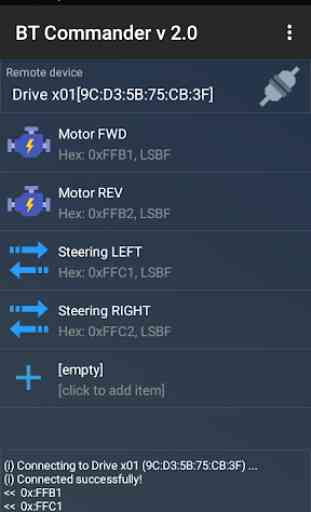
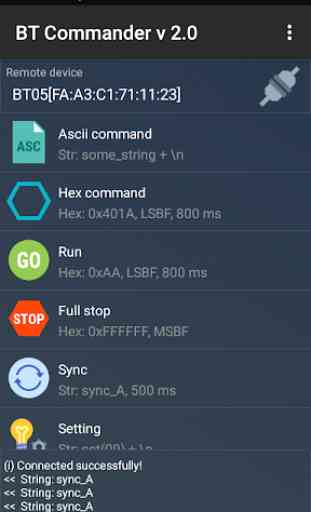
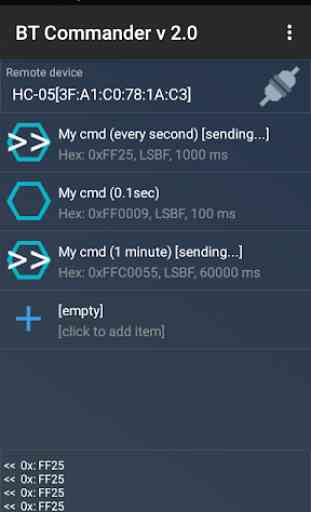
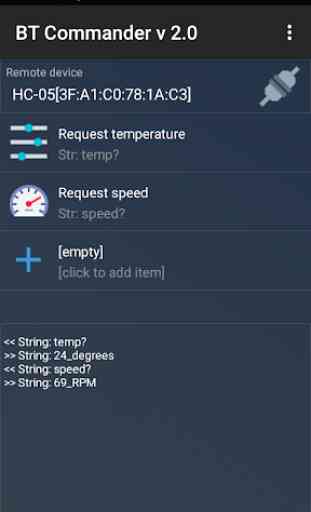
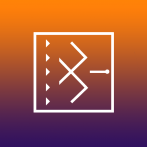
Mon appareil Bluetooth ne se connecte pas à l'application